近年来随着科技的快速发展,手机已经成为我们生活中不可或缺的一部分,而随之而来的,是手机功能的不断增强和多样化。其中通过手机将扫描件发送至微信成为了一种常见的需求。尤其是对于苹果手机用户来说,他们可能会想知道如何利用手机进行文件的扫描和发送。在本文中我们将探讨苹果手机如何通过扫描文件的方式将其发送至微信,并帮助用户更好地利用手机功能,提高工作和生活效率。
苹果手机如何通过扫描文件发送微信
具体方法:
1.进入扫描件
在苹果手机的备忘录中打开并进入扫描好的文件中。
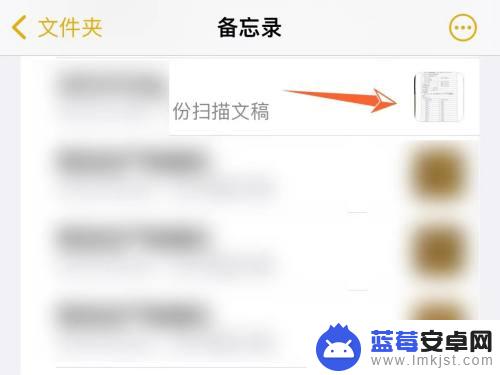
2.进入图片
在扫描件中点击图片。
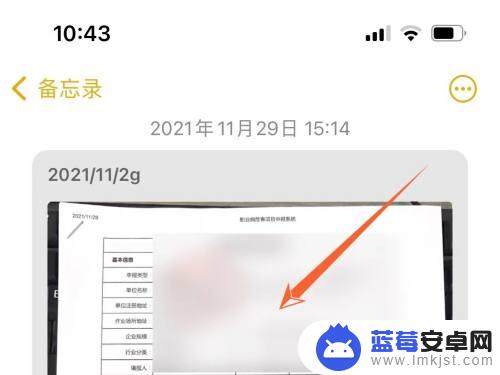
3.进入分享功能
点击右上方分享图标。
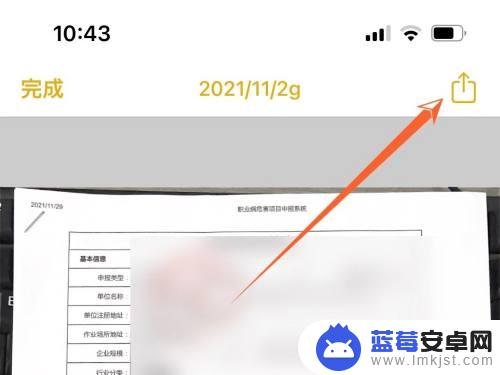
4.选择微信
点击【微信】。
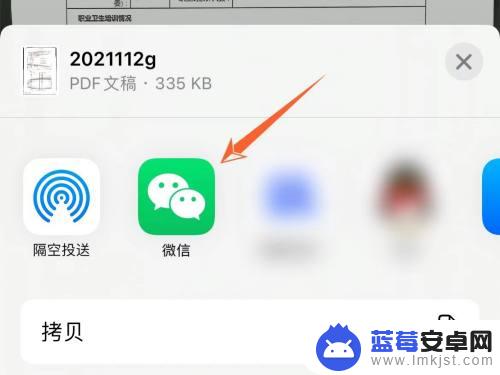
5.发送至微信
点击【发送给好友】。
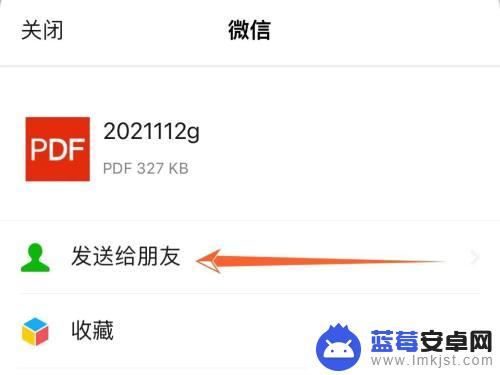
6.选择好友
在这里选择要接收扫描文件的微信好友,点击一下。
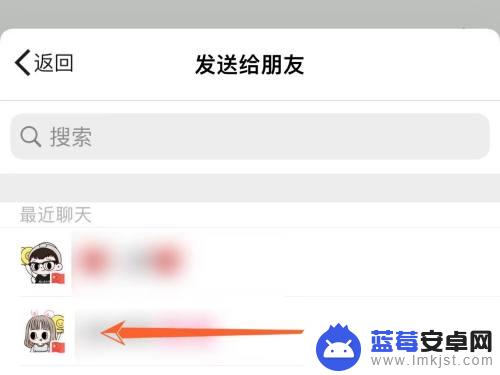
7.确定发送
在弹出的提示框点击【确定】。
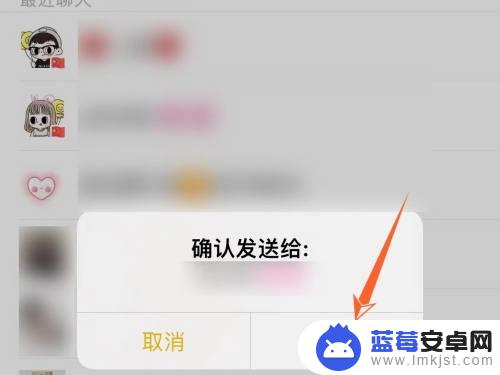
8.完成文件发送
稍待片刻这里显示【你可以在微信里查看】时,就是发送成功了。点击【好的】关闭当前窗口。
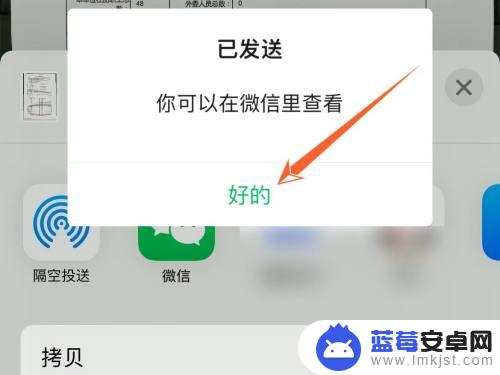
9.查看文件
这时回到微信聊天框就可以看到发送成功的扫描文件了。
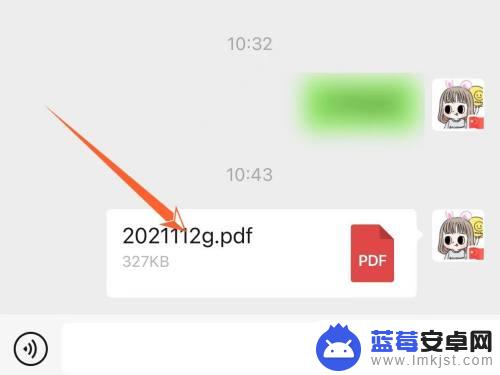
以上就是手机如何将扫描件发送到对方微信的全部内容,如果还有不清楚的用户,可以按照小编的方法进行操作,希望能够对大家有所帮助。












